ساخت gmail
آموزش ساخت Gmail

آموزش ساخت Gmail ابتدا وارد سايت گوگل به آدرس google.com مي شويم و بر روي گزينه Gmail (بالاي صفحه) كليك مي كنيم. و در صفحه جديدي كه باز مي شود روي جمله Sign up for Gmail كليك نماييد.در نتيجه صفحه اي باز مي شود كه شامل فيلد هايي است كه بايد به شرح زير پر شود. برای ورود به gmail باید دوباره به صفحه نخست یعنی gmail.com باز گردید و مرحله زیر را انجام دهید ● First Name -كه در مقايل آن نام كوچك خود را مي نويسيد. ● Last Name -در مقابل اين كلمه نام خانوادگي خود را مي نويسيد. ● Desired Login Name -در اين قسمت آدرس ايميلي كه مي خواهيد درست كنيد را بنويسيد.(مثل اسم خودتان،شركت يا علامت اختصاري) تذكر-چون احتمال دارد قبل از شما شخص ديگري اين آدرس را ثبت كرده باشد.لذا پس از وارد كردن آدرس در اين فيلد بر روي دگمه اي كه در زير آن قرار دارد كليك كنيد تا مشخص شود.اگر قبلآ اين آدرس گرفته شده باشد پيامي به رنگ قرمز به شرح زير براي شما نشان داده مي شود ****is not available but the following username are: و در زير آن چند آدرس به شما پيشنهاد كرده كه شما يا يكي از آن ها را انتخاب مي كنيد و يا آدرس ديگري تايپ مي كنيد تا مورد قبول واقع شود. در صورت تاييد شدن ، با رنگ آبي اين جمله نشان داده مي شود. is available *** (در اين نوشته ستاره ها بجاي اسم انتخابي شماست). ● Choose a password -رمز عبور خود را وارد مي كنيد.هر چه كه دوست داريد شامل(حروف،عدد،يك نقطه و آندرلاين) كمتر از هشت كاراكتر نباشد. ● Re-enter password -رمز عبور خود را مجددآ وارد كنيد. ● Security Question -يكي از سئوالات اين قسمت را انتخاب كنيد. مهم نيست كدام سئوال را انتخاب مي كنيد و چه جوابي مي دهيد هر چه مي خواهد باشد . مثلآ يك سئوال را انتخاب كنيد و سه حرف از روي صفحه كليد را در فيلد بعدي تايپ كنيد. اين قسمت براي زماني كه شما رمز عبور خود را فراموش كرده ايد بكار مي آيد . البته در صورتي كه حروفي را كه تايپ مي كنيد بخاطر داشته باشيد. ● Answer -جواب سئوال فوق را كه انتخاب كرده ايد در اينجا مي نويسيد كه توضيح داده شد. ● Secondary email -در اين قسمت يك ايميل از دوستانتان وارد مي كنيد. براي زماني كه شما رمز عبور خود را فراموش كرده ايد بكار مي آيد. در صورتي كه ايميلي نداريد يا نمي خواهيد ايميل بنويسيد اشكالي ندارد و مي توانيد جاي آن را خالي بگذاريد. ● Location -كشور خودتان را انتخاب كنيد. ● Word Verification -حروفي را كه در شكل مي بينيد در فيلد پايين آن تايپ كنيد. اين كار به منظور امنيت و جلوگيري از جعل مي باشد. حروف بزرگ و كوچك را رعايت كنيد. ● I accept. Create my account -و سر انجام پس از پر كردن فيلد ها (خانه هاي فوق) اين دگمه را كليك نماييد. پس از كليك كردن اين دگمه اگر اشتباهي در ...
آموزش ساخت gmail
ابتدا وارد سايت گوگل به آدرس www.google.com مي شويم و بر روي گزينه Gmail (بالاي صفحه) كليك مي كنيم. و در صفحه جديدي كه باز مي شود روي جمله Sign up for Gmail كليك نماييد.در نتيجه صفحه اي باز مي شود كه شامل فيلد هايي است كه بايد به شرح زير پر شود. برای ورود به gmail باید دوباره به صفحه نخست یعنی www.gmail.com باز گردید و مرحله زیر را انجام دهید ● First Name -كه در مقايل آن نام كوچك خود را مي نويسيد. ● Last Name -در مقابل اين كلمه نام خانوادگي خود را مي نويسيد. ● Desired Login Name -در اين قسمت آدرس ايميلي كه مي خواهيد درست كنيد را بنويسيد.(مثل اسم خودتان،شركت يا علامت اختصاري) تذكر-چون احتمال دارد قبل از شما شخص ديگري اين آدرس را ثبت كرده باشد.لذا پس از وارد كردن آدرس در اين فيلد بر روي دگمه اي كه در زير آن قرار دارد كليك كنيد تا مشخص شود.اگر قبلآ اين آدرس گرفته شده باشد پيامي به رنگ قرمز به شرح زير براي شما نشان داده مي شود ****is not available but the following username are: و در زير آن چند آدرس به شما پيشنهاد كرده كه شما يا يكي از آن ها را انتخاب مي كنيد و يا آدرس ديگري تايپ مي كنيد تا مورد قبول واقع شود. در صورت تاييد شدن ، با رنگ آبي اين جمله نشان داده مي شود. is available *** (در اين نوشته ستاره ها بجاي اسم انتخابي شماست). ● Choose a password -رمز عبور خود را وارد مي كنيد.هر چه كه دوست داريد شامل(حروف،عدد،يك نقطه و آندرلاين) كمتر از هشت كاراكتر نباشد. ● Re-enter password -رمز عبور خود را مجددآ وارد كنيد. ● Security Question -يكي از سئوالات اين قسمت را انتخاب كنيد. مهم نيست كدام سئوال را انتخاب مي كنيد و چه جوابي مي دهيد هر چه مي خواهد باشد . مثلآ يك سئوال را انتخاب كنيد و سه حرف از روي صفحه كليد را در فيلد بعدي تايپ كنيد. اين قسمت براي زماني كه شما رمز عبور خود را فراموش كرده ايد بكار مي آيد . البته در صورتي كه حروفي را كه تايپ مي كنيد بخاطر داشته باشيد. ● Answer -جواب سئوال فوق را كه انتخاب كرده ايد در اينجا مي نويسيد كه توضيح داده شد. ● Secondary email -در اين قسمت يك ايميل از دوستانتان وارد مي كنيد. براي زماني كه شما رمز عبور خود را فراموش كرده ايد بكار مي آيد. در صورتي كه ايميلي نداريد يا نمي خواهيد ايميل بنويسيد اشكالي ندارد و مي توانيد جاي آن را خالي بگذاريد. ● Location -كشور خودتان را انتخاب كنيد. ● Word Verification -حروفي را كه در شكل مي بينيد در فيلد پايين آن تايپ كنيد. اين كار به منظور امنيت و جلوگيري از جعل مي باشد. حروف بزرگ و كوچك را رعايت كنيد. ● I accept. Create my account -و سر انجام پس از پر كردن فيلد ها (خانه هاي فوق) اين دگمه را كليك نماييد. پس از كليك كردن اين دگمه اگر اشتباهي در فرم پر كرده وجود داشته باشد فرم دوباره ...
295 - امکانات Gmail را بهتر بشناسید (کلیک کنید)
Gmail ( جی میل ) یکی از مطرح طرین صندوق های پست الکترونیکی است که از جمله خدمات رایگان سایت Google است و بسیاری با ویژگی های اصلی آن آشنا نیستند ولی با همین وجود از آن لذت می برند.به گزارش باشگاه خبرنگاران ; gmail یکی از امن ترین پست های الکترونیکی ( ایمیل ) است که امکاناتی را در اختیار کاربران می گزارد که آنها را از مابقی سرویس دهنده پست الکترونیکی بی نیاز می کند ، در زیر به بررسی دو ویژگی از آن می پردازیم . http://making.blogfa.com/1- در صورتی که از چند اکانت مختلف در gmail استفاده می کنید حتما با این مشکل روبرو شده اید که نمی توان از همه ی آنها به طور همزمان استفاده کرد، بسیاری از ما برای رفع این مشکل از چند مرورگر متفاوت استفاده می کنیم. اما این راه حل دو مشکل برای ما به وجود می آورد : فضای زیادی را از سیستم به عنوان مرورگر گرفته می شود و همچنین با این وجود امکان استفاده از سه یا چهار مرورگر بیشتر برای ما وجود ندارد که آنچنان پاسخگوی تمام نیاز های ما نمی شود بسیاری از ما از 5 تا 6 اکانت متفاوت استفاده می کنیم ، راه حل مناسب برای رفع این مشکل انتخاب یکی از اکانتهایمان به عنوان اکانت اصلی است ، در این روش تمام میل هایمان به اکانت اصلی ارسال می شود. http://revolvingrestaurant.blogfa.com/برای استفاده کردن از این روش کافی است در محیط Gmail بر روی گزینه Setting که به شکل ابزار در بالا سمت راست قرار دارد کلیک کنید، از منوی آبشاری ظاهر شده گزینه Setting را انتخاب کنید، در پنجره ظاهر شده گزینه Forwarding and POP/IMAP را در بالای صفحه انتخاب ، در صفحه ظاهر شده در قسمت Forwarding آدرس اکانت اصلی خود را وارد کنید ، از این پس تمام نامه های الکترونیکی ارسالی به این جیمیل شما به اکانت اصلی تان نیز فرستاده می شود .2- Gmail این امکان را برای شما فراهم می کند که با داشتن تنها یک حسابی کاربری به توان چندین نام کاربری مختلف داشته باشید دو راه برای استفاده از این امکان وجود دارد : یک استفاده از نقطه در نام کاربری اصلی قبل از @ است به این شکل که اگر نام کاربری شما [email protected] باشد نام کاربری [email protected] نیز مطعلق به شماست و از آن می توانید استفاده کنید ، همچنین در صورتی که به ادامه ی نام کاربری خود اپراتور + را اظافه کنید باز هم این نام کاربری به شما تعلق دارد و از آن می توانید استفاده کنید برای مثال در صورتی که نام کاربری شما user1392@gmail باشد نام کاربری user1392+yjc@gmail نیز به شما تعلق دارد. گوگل پنج نکته برای حفظ امنیت حساب و ارتباطات ایمیل در gmail را یادآوری کرد.به گزارش خبرآنلاین، وبلاگ رسمی گوگل نوشت:1. از گذرواژه (رمز عبور) Gmail خود در سایتهای دیگر استفاده مجدد نکنید. استفاده مجدد از گذرواژه ...
ساختن یک آدرس ایمیل در Gmail
در نوار آدرس پنجره Internet Explorer آدرس mail.google.com را وارد می کنیم . در پنجره باز شده روی لینک Sign up for Gmail کلیک می کنیم . مشخصات مورد نیاز را در کادرهای زیر وارد می کنیم : نام First name: نام خانوادگی Last name: ID یا شناسه دلخواه ( منظور همان بخش اول آدرس ایمیل می باشد )نکته : برای اینکه وجود ID انتخاب شده را بررسی کنیم کافیست که روی دکمه Check Availability کلیک کنیم . Desired Login Name: رمز ورود ( حد اقل باید 8 کارکتر داشته باشد ) Choose a password: تکرار رمز Re-enter password: انتخاب سوال امنیتی مورد نظر ( اگر به دلیلی رمز ایمیل خود را فراموش کنیم به گوگل این موضوع را اعلام می کنیم و گوگل سوال امنیتی که انتخاب کردیم را از ما می پرسد . اگر جوابی که می دهیم همان جوابی باشد که در بخش پاسخ سوال امنیتی وارد کرده ایم گوگل امکان تغییر رمز را برای ما فراهم می کند ) Security Question: پاسخ دلخواه به سوال امنیتی انتخاب شده Answer: ایمیل دوم ( نوشتن آدرس ایمیل دوم اختیاری است و زمانی از آن استفاده می شود که حساب ما به دلیلی دچار مشکل شود . در این مواقع Google پیغام خود را به آدرس ایمیل دوم ارسال می کند ) Secondary email: محل سکونت Location: حروف و اعداد کج و نامرتب ظاهر شده در این بخش را در کادر زیر آن وارد می کنیم . Word Verification: در پایان روی دکمه I accept . Create my account کلیک می کنیم .نکته : برای وارد شدن به صندوق Gmail وارد صفحه mail.google.com می شویم و بعد از نوشتن Username ( منظور همان ID می باشد ) و رمز به ترتیب در کادر های Username و Password روی دکمه Sign In کلیک می کنیم .
آموزش ساخت ایمیل در gmail
آموزش ساخت gmail{ info }--> ابتدا وارد سايت گوگل به آدرس www.google.com مي شويم و بر روي گزينه Gmail (بالاي صفحه) كليك مي كنيم. و در صفحه جديدي كه باز مي شود روي جمله Sign up for Gmail كليك نماييد.در نتيجه صفحه اي باز مي شود كه شامل فيلد هايي است كه بايد به شرح زير پر شود. برای ورود به gmail باید دوباره به صفحه نخست یعنی www.gmail.com باز گردید و مرحله زیر را انجام دهید ● First Name -كه در مقايل آن نام كوچك خود را مي نويسيد. ● Last Name -در مقابل اين كلمه نام خانوادگي خود را مي نويسيد. ● Desired Login Name -در اين قسمت آدرس ايميلي كه مي خواهيد درست كنيد را بنويسيد.(مثل اسم خودتان،شركت يا علامت اختصاري) تذكر-چون احتمال دارد قبل از شما شخص ديگري اين آدرس را ثبت كرده باشد.لذا پس از وارد كردن آدرس در اين فيلد بر روي دگمه اي كه در زير آن قرار دارد كليك كنيد تا مشخص شود.اگر قبلآ اين آدرس گرفته شده باشد پيامي به رنگ قرمز به شرح زير براي شما نشان داده مي شود ****is not available but the following username are: و در زير آن چند آدرس به شما پيشنهاد كرده كه شما يا يكي از آن ها را انتخاب مي كنيد و يا آدرس ديگري تايپ مي كنيد تا مورد قبول واقع شود. در صورت تاييد شدن ، با رنگ آبي اين جمله نشان داده مي شود. is available *** (در اين نوشته ستاره ها بجاي اسم انتخابي شماست). ● Choose a password -رمز عبور خود را وارد مي كنيد.هر چه كه دوست داريد شامل(حروف،عدد،يك نقطه و آندرلاين) كمتر از هشت كاراكتر نباشد. ● Re-enter password -رمز عبور خود را مجددآ وارد كنيد. ● Security Question -يكي از سئوالات اين قسمت را انتخاب كنيد. مهم نيست كدام سئوال را انتخاب مي كنيد و چه جوابي مي دهيد هر چه مي خواهد باشد . مثلآ يك سئوال را انتخاب كنيد و سه حرف از روي صفحه كليد را در فيلد بعدي تايپ كنيد. اين قسمت براي زماني كه شما رمز عبور خود را فراموش كرده ايد بكار مي آيد . البته در صورتي كه حروفي را كه تايپ مي كنيد بخاطر داشته باشيد. ● Answer -جواب سئوال فوق را كه انتخاب كرده ايد در اينجا مي نويسيد كه توضيح داده شد. ● Secondary email -در اين قسمت يك ايميل از دوستانتان وارد مي كنيد. براي زماني كه شما رمز عبور خود را فراموش كرده ايد بكار مي آيد. در صورتي كه ايميلي نداريد يا نمي خواهيد ايميل بنويسيد اشكالي ندارد و مي توانيد جاي آن را خالي بگذاريد. ● Location -كشور خودتان را انتخاب كنيد. ● Word Verification -حروفي را كه در شكل مي بينيد در فيلد پايين آن تايپ كنيد. اين كار به منظور امنيت و جلوگيري از جعل مي باشد. حروف بزرگ و كوچك را رعايت كنيد. ● I accept. Create my account -و سر انجام پس از پر كردن فيلد ها (خانه هاي فوق) اين دگمه را كليك نماييد. پس از كليك كردن اين دگمه اگر اشتباهي در فرم پر كرده وجود داشته ...
آموزش ساخت GMail در Google
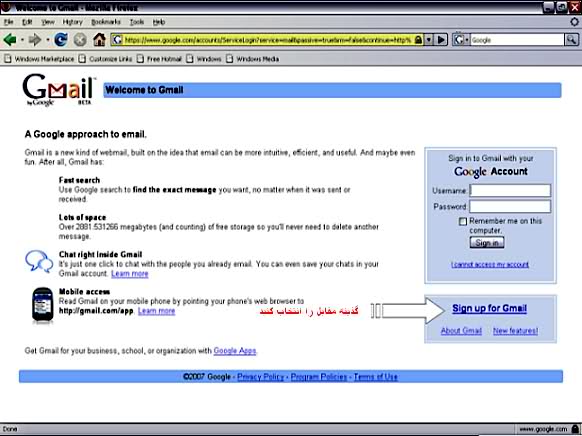
برای ساخت یک gmail ابتدا در نوار آدرس Explorer Browser خود www.Gmail.com را تایپ کرده و مراحل زیر را انجام دهید برای ورود به gmail باید دوباره به صفحه نخست یعنی www.gmail.com باز گردید و مرحله زیر را انجام دهید یا از طریق این لینک http://mail.google.com/ وارد بخش ایمیل گوگل شوید.و در قسمتهای مشخص شده کلمه عبور و رمز خود را وارد کرده بر روی گزینه Sign In کلیک کنید.حالا شما وارد gmail خود شده اید.
ساختن Gmail بدون دعوتنامه

باتوجه به اینکه برای ساخت Gmail حتما باید دعوتنامه داشت شما با رفتن به لینک زیر میتونید خودتون بدون دعوتنامه یک Gmail بسازید https://www.google.com/accounts/NewAccount حالش رو ببرید
آموزش ساخت gmail
برای ساخت gmail به لینک زیر بروید لینک ساخت gmail پس از رفتن به لینک بالا به طبق عکس اطلاعات خود را وارد کنید اگر اشتباه کرده باشید گوگل با رنگ قرمز نشان می دهد
آموزش ساخت و باز کردن gmail جی میل جیمل، جیمیل، هک،یاهو، yahoo قفل، بایگانی، inbox، رمز، فراموش، پسو
آموزش ساخت و باز کردن gmail جی میل جیمل، ابتدا وارد سايت گوگل به آدرس www.google.com مي شويم و بر روي گزينه Gmail (بالاي صفحه) كليك مي كنيم. و در صفحه جديدي كه باز مي شود روي جمله Sign up for Gmail كليك نماييد.در نتيجه صفحه اي باز مي شود كه شامل فيلد هايي است كه بايد به شرح زير پر شود. برای ورود به gmail باید دوباره به صفحه نخست یعنی www.gmail.com باز گردید و مرحله زیر را انجام دهید ● First Name -كه در مقايل آن نام كوچك خود را مي نويسيد. ● Last Name -در مقابل اين كلمه نام خانوادگي خود را مي نويسيد. ● Desired Login Name -در اين قسمت آدرس ايميلي كه مي خواهيد درست كنيد را بنويسيد.(مثل اسم خودتان،شركت يا علامت اختصاري) تذكر-چون احتمال دارد قبل از شما شخص ديگري اين آدرس را ثبت كرده باشد.لذا پس از وارد كردن آدرس در اين فيلد بر روي دگمه اي كه در زير آن قرار دارد كليك كنيد تا مشخص شود.اگر قبلآ اين آدرس گرفته شده باشد پيامي به رنگ قرمز به شرح زير براي شما نشان داده مي شود ****is not available but the following username are: و در زير آن چند آدرس به شما پيشنهاد كرده كه شما يا يكي از آن ها را انتخاب مي كنيد و يا آدرس ديگري تايپ مي كنيد تا مورد قبول واقع شود. در صورت تاييد شدن ، با رنگ آبي اين جمله نشان داده مي شود. is available *** (در اين نوشته ستاره ها بجاي اسم انتخابي شماست). ● Choose a password -رمز عبور خود را وارد مي كنيد.هر چه كه دوست داريد شامل(حروف،عدد،يك نقطه و آندرلاين) كمتر از هشت كاراكتر نباشد. ● Re-enter password -رمز عبور خود را مجددآ وارد كنيد. ● Security Question -يكي از سئوالات اين قسمت را انتخاب كنيد. مهم نيست كدام سئوال را انتخاب مي كنيد و چه جوابي مي دهيد هر چه مي خواهد باشد . مثلآ يك سئوال را انتخاب كنيد و سه حرف از روي صفحه كليد را در فيلد بعدي تايپ كنيد. اين قسمت براي زماني كه شما رمز عبور خود را فراموش كرده ايد بكار مي آيد . البته در صورتي كه حروفي را كه تايپ مي كنيد بخاطر داشته باشيد. ● Answer -جواب سئوال فوق را كه انتخاب كرده ايد در اينجا مي نويسيد كه توضيح داده شد. ● Secondary email -در اين قسمت يك ايميل از دوستانتان وارد مي كنيد. براي زماني كه شما رمز عبور خود را فراموش كرده ايد بكار مي آيد. در صورتي كه ايميلي نداريد يا نمي خواهيد ايميل بنويسيد اشكالي ندارد و مي توانيد جاي آن را خالي بگذاريد. ● Location -كشور خودتان را انتخاب كنيد. ● Word Verification -حروفي را كه در شكل مي بينيد در فيلد پايين آن تايپ كنيد. اين كار به منظور امنيت و جلوگيري از جعل مي باشد. حروف بزرگ و كوچك را رعايت كنيد. ● I accept. Create my account -و سر انجام پس از پر كردن فيلد ها (خانه هاي فوق) اين دگمه را كليك نماييد. پس از كليك كردن اين دگمه اگر اشتباهي در فرم پر ...
آموزش مرحله به مرحله ساخت ایمیل در yahoo و gmail
آموزش مرحله به مرحله ساخت ایمیل در یاهو در ابتدا به آدرس سایت http://www.yahoo.com بروید.در بالای صفحه سمت راست گزینه mail را انتخاب کنید (عکس پاکت نامه) تا وارد قسمت ایمیل شوید. ... در صفحه ظاهر شده شما می توانید چنانچه کلمه کاربری و رمز از قبل دارید در قسمت Existing Yahoo! users در کادر :Yahoo! ID کلمه کاربری خود (مثلا yahootest) و در قسمت :Password کلمه رمز انتخابی خودتان را وارد کنید تا وارد ایمیل خود شوید.چنانچه هنوز عضو یاهو نشده اید جهت عضویت در سمت چپ صفحه گزینه Sign up now را کلیک کنید.در صفحه ظاهر شده سه انتخاب وحود دارد . برای استفاده از سرویس رایگان در کادر خاکستری رنگ سمت چپ روی Sign up now کلیک کنید.در صفحه ظاهر شده فرم اطلاعات فردی و انتخاب کلمه کاربری و رمز را می بینید که باید به دقت پر شود. در این بخش به تشریح گزینه ها می پردازیم. First Name: نام کوچک فرد تایپ می شود.Last Name :نام خانوادگی فرد تایپ می شود. Gender : جنسیت را تعیین کنید.(مرد يا زن بودن). Birthday: تاریخ تولد. (تاریخ تولد را بر حسب سال های میلادی مشخص کنید، که شامل روز، ماه، و سال است.) Language & Content : زبان مربوطه ( English - United States را انتخاب کنید).ZIP/Postal Code : کد پستی شهر خود را وارد کنید (5 رقمی). Yahoo! ID: نام کاربری دلخواهPassword : کلمه رمز دلخواه که حد اقل 6 حرفی باید باشد.Re-type Password : تکرار کلمه رمز بالا (در هنگام تایپ رمز شما آنرا مشاهده نمی کنید).SecurityQuestion: یک سوال محرمانه و شخصی را انتخاب کنید تا به آن پاسخ دهید. What is your favorite restaurant: رستوران مورد علاقه شما چیست . What is your pet’s name: نام حیوان دست آموز شما چیست . When is your anniversary: سالگرد ازدواجتان چیست. Who was your childhood hero: نام قهرمان دوران کودکى شما چه بوده است. Who is your favorite celebrity of all time: چه کسى همواره شخص بنام و مشهور دوره زندگى شما بوده است. ( What is your favorite sports team: تيم ورزشى مورد علاقه شما چیست. Your Answer : به سوال انتخابی خود در بالا جواب دهید.(Current Email (Optional : یک آدرس ایمیل ازخودتان درسایتی به جز یاهو بنویسید.Industry : حرفه ای که در آن فعالیت می کنید. (به دلخواه یکی را انتخاب کنید).Title : سمت خود در حرفه انتخابی (به دلخواه یکی را انتخاب کنید).Specialization : تخصص در رشته مورد نظر (به دلخواه یکی را انتخاب کنید).Enter the word as it is shown in the box below. : در کادر روبرو کلمه ای را که در کادر زیر نشان داده تایپ کنید.Submit This Form : پس از تکمیل فرم جهت ارسال اطلاعات این گزینه را کلیک کنید. پس از طی مراحل ساخت آدرس ایمیل، یک آدرس با ظرفیت 100 مگابایت در اختیار شما قرار خواهد گرفت.توجه:بعضی ...
آمورش ساخت اکونت Gmail بصورت تصویری

شاید خیلی از دوستان مشکل در ساخت آکونت سایت معروف Gmail رو داشته باشند و همانطور که میدونید بنا به تهریم های داخل ایران امکان ساخت آکونت Gmail سخت میباشد و من آموزشی رو برای شما دوستان عزیز فراهم کردم بصورت تصویری بطور کاملا واضح و مامل که میتوانین از آن رایگان استفاده کنید و دانلود کنیددانلودبا تشکر . کپی همراه با ذکر منبع : http://teaching-pc.blogfa.com
